桌面上的Viva Connections
Viva Connections将组织的内部资源引入 Microsoft Teams,以便更轻松地在一个位置共享、协作和聊天。 发现有助于在 仪表板中完成日常任务、在 源中查看个性化新闻和信息以及轻松访问 资源中相关内容的工具。 使用导航选项转到更热门的内容,例如组织的登陆页和其他 Viva 体验。

有关如何使用桌面体验的摘要
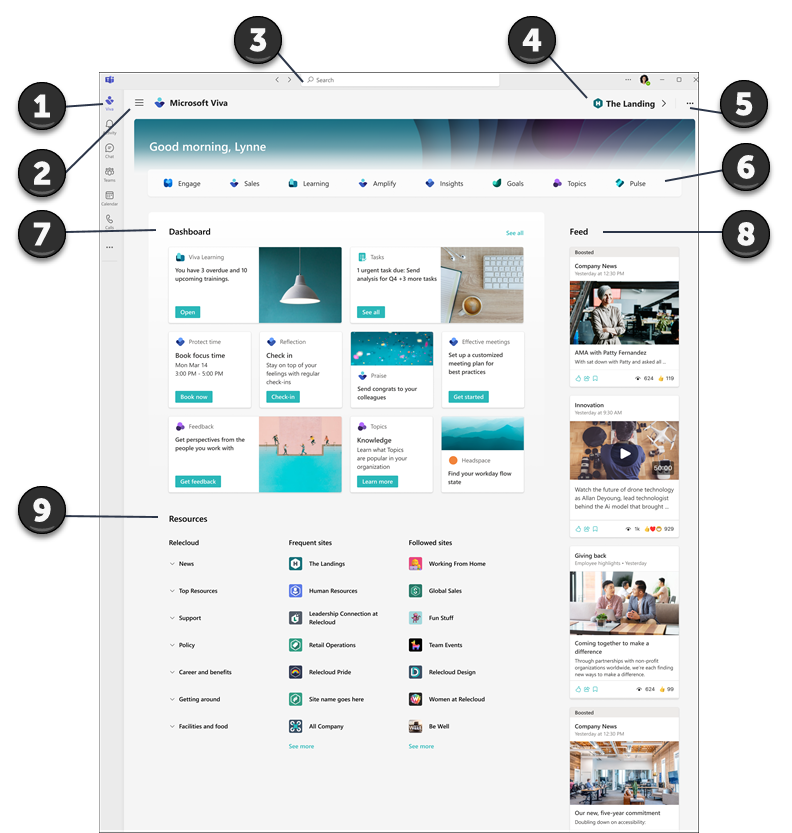
-
导航到 Teams 中的登陆体验: 从 Teams 应用栏中的菜单中选择组织用于Viva Connections的图标。 桌面和移动体验的入口点将相同。 请考虑 将此应用固定到 Teams 应用栏中 ,以便在管理员尚未执行此操作时更轻松地找到它。
-
转到 和 从不同的 Viva 体验: 你的组织可以使用多个 Viva 体验来帮助培训、沟通、知识管理或幸福感。 使用左上角的菜单导航到其他 Viva 体验或返回到登陆页面。
-
在 Teams 中搜索 Intranet 内容: 在登陆页中,可以通过在 Teams 搜索栏中搜索来搜索 SharePoint 中的 Intranet 内容。
-
导航到组织的main登陆页面:如果你的组织具有自定义登陆体验,你将在右上角看到一个链接,该链接显示为图标和标签。 选择链接后,你将在 Teams 中访问组织的登陆页面。
-
获取有关如何使用登陆页的详细信息: 选择省略号 (...) 获取有关Microsoft Viva的详细信息,并启动有关如何使用登陆页面的快速教程体验。
-
轻松访问更多 Viva 体验: 如果你的组织使用其他 Viva 体验,你将在本部分中看到应用名称显示。 选择应用以在 Teams 中启动新的 Viva 体验。 详细了解其他 Viva 体验。
-
使用仪表板访问任务和工具:通过选择卡片以完成日常任务并访问常用工具,与仪表板上的卡片进行交互。 仪表板卡是专门为你选择的,可能会显示根据你的角色而变化的动态内容。
-
在源中跟进新闻: 源中的新闻是动态的,并根据你的角色、兴趣、你与之交互的人员以及你关注的 SharePoint 网站和 Yammer 社区进行个性化设置。
-
获取资源中的个性化信息: 在“资源”部分中,你将找到指向组织中更多门户和目标的链接。 “常用网站”和“关注网站”中显示的内容基于你在 SharePoint 中的活动生成。
详细了解如何在仪表板上使用常用卡片
管理员使用卡片设置仪表板,这些卡片可帮助你完成常用任务并访问与你的角色相关的工具。 许多卡片具有动态内容,这些内容会根据时间敏感型任务(如完成即将完成的培训课程)而变化。
|
仪表板卡片 |
如何使用卡 |
|
审批 |
请求休假、批准费用报表和签署文档。 |
|
分配的任务 |
查看并完成经理或团队分配的每日任务。 |
|
班次 |
排班打卡和打卡,并查看即将到来的班次和休息时间。 |
|
热门新闻 |
从组织内部查看最重要的新闻。 |
|
Viva Learning |
查看推荐的和必需的培训课程。 |
|
Viva Topics |
共享并参与组织的知识库。 |
将Microsoft Viva Connections应用添加到 Teams
-
在计算机上打开Teams应用。
-
若要将Viva Connections应用固定到 Teams 菜单,请选择“更多添加的应用 (三个点) 。
-
从应用菜单中选择公司为Viva Connections创建的图标,或在搜索栏中搜索应用。
-
选择公司为Viva Connections选择的图标。 Viva Connections应用将显示在左侧导航菜单中。
-
右键单击图标,然后选择固定。







